Uno dei migliori simulatori per reti di crossover passive è l’ottimo Cross Pc, ora arrivato alla sua versione 4.2f, sviluppato dal celebre Renato Giussani. E’ un software veramente molto potente in grado di modellizzare non solo la rete di filtraggio, ma anche il sistema di altoparlanti e l’ambiente d’ascolto.
Cominciamo con l’effettuare il DOWNLOAD del programma, un semplice pacchetto .zip. Per tutti gli utenti Linux basterà l’ausilio di “Dos Emulator”, in grado di far girare il programma. Basterà scompattare l’archivio .zip, creare una cartella da nominare cross42f e incollarvi dentro tutto il contenuto appena estratto. Dopodichè sposteremo tale cartella nel percorso di default dell’emulatore:
HOME/.dosemu/drive_c/
A questo punto basterà lanciare “Dos Emulator”, spostarsi nella cartella di Cross con il comando
cd cross42f/
per poi lanciare il programma con il comando
cross42f.exe
Ma torniamo indietro un attimo. Nella cartella troverete, tra i vari file, CROSS42F.EXE che è l’eseguibile del programma, CROSS40.INI, l’ultima configurazione di progetto salvata e la cartella XVR contenente sia i progetti caricabili di default che i vostri personali. In questo modo potremo salvare tutti i dati inseriti nel programma per riutilizzarli in un secondo momento.
Lasciamo da parte il mouse, prendiamo sotto mano la tastiera e lanciamo CROSS42F.EXE per accedere alla schermata di menu principale.
IL MENU INIZIO

VIEW DATI SISTEMA: ci permette di visualizzare i dati presenti nel file CROSS40.INI. Inizialmente saranno dei parametri impostati di default che via via verranno a modificarsi in funzione delle nostre progettazioni ed esperimenti
LOAD DATI SISTEMA: ci permette di caricare progetti precedentemente salvati
SAVE DATI SISTEMA: ci permette di salvare il profilo del nostro progetto presente in quel momento nel file CROSS40.INI
DRIVE E/O DIRECTORY: ci permette di puntare alla cartella dove salvare il nostro file di progetto
FILES: ci permette di visualizzare tutti i progetti .XVR presenti nel percorso di default
USCITA TEMPORANEA AL DOS: ci permette di ritornare all’ambiente DOS (qualora fosse il vostro sistema operativo)
ABBANDONA PROGETTO: ci permette di uscire dal programma e salvare le modifiche al file CROSS40.INI
COLORE: ci permette di scegliere tra una visualizzazione a colori o monocromatica
PROGETTO: ci permette di avviare un progetto di filtro 2 o 3 vie
VERIFICA: ci permette di analizzare tutte le relazioni tra i parametri impostati, grafici, risposte ecc.ecc.
IL MENU PROGETTO

Entriamo nel vivo della progettazione della nostra rete di crossover. Da qui le strade si dividono i due: possiamo utilizzare CrossPc come calcolatore o come simulatore. Nel primo caso il programma ci fornirà solamente i valori di condensatori e induttanze da implementare nella nostra rete qualora il carico sia puramente resistivo, come recita il titolo del menu. Nel secondo caso, invece, dovremo fornire una serie di variabili tramite le quali il software riuscirà a modellizzare la risposta complessiva del sistema globale, rete di crossover, altoparlanti e ambiente, ma lo vedremo più tardi. Partiamo con il semplice calcolo dei parametri.
Come potete notare l’impostazione di default è 2 vie (woofer/tweeter o midrange/tweeter), basterà premere N per poter editare il parametro e sostituirlo con 3, qualora il vostro sistema di altoparlanti sia composto da woofer, medio e tweeter in monoamplificazione.
Crossover 2 vie

Qui possiamo scegliere la frequenza di taglio, l’ordine del filtro (6, 12, 18, 24 dB/oct) ed inserire i valori di Re del woofer e del tweeter (o di medio e tweeter se avete un sistema in biamplificazione). E’ logico che le Re (resistenze elettriche delle bobine mobili dei due altoparlanti) non saranno le Zn (impedenze nominali, solitamente 4 ohm nel campo Car): ne abbiamo già discusso a lungo, ma se in funzione dello spettro da riprodurre per ogni via notiamo un andamento costante del modulo dell’impedenza del driver, potremo inserire quel dato valore senza troppi indugi. Ad esempio, se volessimo filtrare questo altoparlante:

non avremmo grossi problemi poichè l’impedenza risulta costante su tutta la parte di spettro utilizzabile. Non voglio analizzare ora la qualità sonora in risposta ma constatare che a livello elettrico il filtro progettato lavorerebbe praticamente come il modello teorico. In questo secondo caso, invece:

vediamo come il modulo dell’impedenza sia costante solamente in una piccola porzione di spettro. Ciò significa che il filtro reale, costruito e connesso, risponderà al modello matematico (con una Re inserita nel calcolo di 5 Ohm, in questo caso) solamente tra circa 146 Hz e 200 Hz, valori oltre i quali l’azione filtrante diminuirebbe dato l’aumento di tale modulo.

Una volta settati i parametri di massima del nostro filtro 2 vie, possiamo ora sceglierne anche il fattore di merito.
APC: setta un fattore Q di 0,5 (allineamento Linkwitz-Riley) con incrocio a -6dB, risposta in frequenza piatta e risposta in potenza -3dB

CPC: setta un fattore Q di 0,707 (allineamento Butterworth) con incrocio a -3dB, risposta in frequenza +3dB e risposta in potenza piatta

Comprom.: setta un fattore Q per un allineamento intermedio tra i due precedenti. In questo caso è possibile agire sull’enfatizzazione della curva nella zona d’incrocio, di default 1,5 dB, da un minimo di 0 dB ad un massimo di 3 dB rispetto ai -6dB dell’allineamento APC (e conseguentemente dai -6dB dell’APC ai -3dB circa del CPC di attenuazione all’incrocio)
Impostati questi ultimi parametri il programma ci riproporrà il menu inizio.
Crossover 3 vie

Se invece avevate precedentemente optato per una configurazione tre vie, la pendenza del filtro potrà essere scelta solamente tra 6dB/Oct e 12dB/Oct, non potremo deciderne il fattore di merito Q e non ci resterà quindi che inserire, analogamente a prima, le frequenze di taglio (Woofer/Midrange e Midrange/Tweeter) e le resistenze elettriche delle bobine mobili dei nostri 3 altoparlanti. Fatto questo il programma ci riporterà al menu inizio.
IL MENU VERIFICA

Qui abbiamo un’ulteriore ampia scelta per la verifica dei parametri che il programma ha appena calcolato. Mi riferirò al sistema 2 vie con parametri di default.
PASSA-BASSO

Qui vediamo i valori dei nostri componenti. Il programma utilizza una visualizzazione standard dello schema elettrico, una schermata unica e statica per tutti i tipi di rete, con i soli campi calcolati dinamici. Ciò significa che dobbiamo fare un piccolo ragionamento per capire che cosa il software ci stia comunicando. Leggete Z1 perchè il programma pone in quel punto della rete elettrica un’impedenza. Dopodichè specificherà, oltre la colonna del valore numerico, il tipo di impedenza da inserire, in questo caso una bobina. Stesso discorso per quanto riguarda il condensatore, inizialmente indicato come impedenza generica Z2 e poi specificato come condensatore da 6.631455 μF. Tutti gli altri parametri saranno a zero e per ultimo noteremo la Re del nostro woofer.
PASSA-ALTO

Qui vediamo, analogamente a prima, la risposta matematica dei dati inseriti precedentemente, per un passa-alto 12dB/oct da applicare ad un tweeter dalla Re costante di 6 Ohm. E’ curioso notare come, nel secondo ordine, i due condensatori e le due bobine di passa-alto e passa-basso abbiano lo stesso valore, logicamente a patto che anche le relative Re dei trasduttori siano le medesime.
PASSA-BANDA

Qui non vediamo invece un bel nulla. Ed è logico auspicarlo, dato che il filtro progettato è dedicato ad un incrocio due vie e non tre vie, ergo non può esistere alcun passa-banda…
Così si conclude la prima parte riguardante Cross PC come calcolatore di reti passive su carichi resistivi.
IL MENU VERIFICA – PARTE SECONDA

Ora distogliamoci un attimo dal semplice calcolo dei componenti del nostro filtro e partiamo con il modellizzare sul serio la risposta dei nostri altoparlanti per una simulazione più precisa ed accurata della risposta, dell’impedenza ecc.ecc..
ALTOPARLANTI

Entrando in questo menu usciamo dal Cross PC calcolatore per approdare al Cross PC simulatore. Ora potremo inserire i valori dei nostri altoparlanti (di default viene caricato il progetto PARTRES che implementa un 3 vie). Il nostro obiettivo è quello di riscrivere a video la risposta in frequenza ed il grafico d’impedenza originali, per vedere poi come si comporterà il sistema una volta applicato il filtro.
E’ necessario però un passo indietro. Arrivati a questo punto eravamo rimasti ai soli valori dei componenti del crossover per woofer e tweeter, oppure woofer, medio e tweeter. Se inserissimo gli elementi per la modellizzazione in questa condizione, ci ritroveremmo a leggere un grafico “falsato”: falsato a causa della presenza delle risposte delle altre vie, e falsato dal contributo del crossover precedentemente calcolato.
Dovremo quindi porre a zero il valore di Re dei driver che non stiamo analizzando, nonchè eliminare tutti i parametri che Cross aveva dichiarato per il filtraggio (glielo faremo ricalcolare poi, non è un problema).
Re: resistenza in corrente continua della bobina mobile (il valore settato poco fa nella parametrizzazione del filtro ideale su carico puramente resistivo)
Le: induttanza della bobina mobile, dichiarato dal costruttore
fs: frequenza di risonanza in aria libera, dichiarata dal costruttore
Qt: fattore di merito totale dell’altoparlante (più noto come QTS), dichiarato dal costruttore
Qm: fattore di merito meccanico dell’altoparlante (più noto come QMS), dichiarato dal costruttore
fa: frequenza di limite superiore
Qa: fattore di merito alla frequenza fa di limite superiore
Spieghiamo meglio queste ultime due variabili. Cross PC abbiamo detto che non è solo in grado di calcolare ma anche di simulare. Per poter ottenere un grafico di risposta in frequenza del sistema filtrato il più veritiero possibile è necessario quindi comunicargli ulteriori parametri. In questo menu si parla di altoparlanti e di conseguenza dovremo riuscire ad indicare con precisione ciò che al software occorre per poter calcolare e modellare la risposta dei driver. Ogni altoparlante presenta una risposta di tipo passa-banda naturale, come ad esempio questo midrange:

o questo woofer:

ma purtroppo non è possibile inserire un’immagine .jpg in un programma di simulazione ordinandogli di analizzarla. Occorrerebbe almeno un sistema vettoriale di rappresentazione, in grado di essere gestito attraverso opportuni algoritmi, ma Cross PC non implementa questo tipo di funzione. Dobbiamo quindi fargli capire il limite inferiore, il limite superiore e la variazione tra i questi due limiti. Vi anticipo che si dovranno effettuare vari tentativi prima di arrivare ad un risultato soddisfacente, tentativi che avranno un chiaro riscontro grafico.
Piccola nota: diamo priorità alla correttezza della curva tracciata, più che ai parametri dichiarati. Se è necessario modificare leggermente i dati forniti dal costruttore per ottenere una curva più simile a quella reale di risposta in frequenza facciamolo pure. Questo perchè se proprio dobbiamo scegliere, possiamo credere in tutta onestà che sia più corretta la rilevazione grafica piuttosto che quella numerica. Un esempio lampante è dato proprio dalla sensibilità, a volte espressa come efficienza, per la cui differenza potrebbe risultare difficoltoso modellare la curva simulata da Cross PC.
Ma prima di esporre la procedura di tracciamento è meglio terminare l’analisi dei parametri:
il limite inferiore è dato dal valore di frequenza di risonanza e dal fattore di merito totale inseriti precedentemente
il limite superiore è dato dal valore di frequenza fa (7Khz nel caso del midrange e 1KHz nel caso del woofer) e dal fattore di merito Qa, normalmente simile allo smorzamento inferiore.
Fatto questo ci resta “solamente” da congiungere gli estremi del nostro passa-banda, indicando al programma come si comporta il nostro altoparlante nella porzione di spettro compresa (solitamente la porzione di riposta più “lineare”).
Sensibilità e pendenza

Ora possiamo terminare la modellizzazione dei nostri altoparlanti. La schermata ci mostra il profilo caricato di default dove trovano collocazione un woofer RCF, un tweeter Dynaudio e un Midrange Seas (niente a chè vedere con nessuno dei grafici mostrati finora, quelli erano solo esempi…). Logicamente è possibile cambiare il nome dei driver con quelli che a noi interessa esaminare. Fatto ciò non ci rimane che inserire le sensibilità e le pendenze delle curve, ad integrare il tracciato della risposta in frequenza.
Sensibilità: qui dobbiamo stare attenti. Il metro di misurazione deve essere il medesimo, non possiamo inserire valori di sensibilità 2,83V/1m per il woofer e quelli poi di efficienza 1W/1m per il tweeter o otterremo uno scompenso di anche 3 dB che nella realtà non esisterebbe… Capito questo possiamo estrapolare la nuova variabile per tutti gli altoparlanti senza il minimo rischio di errore “concettuale”. E’ scontato ricordare che l’intervallo di frequenze tra le quali leggere deve essere compreso tra la frequenza inferiore e quella superiore precedentemente indicate. Nota magari inutile, ma mi è capitato di leggere di utenti che dopo aver scelto 60 e 1200 come frequenze limite del “passa-banda naturale” si siano poi messe a calcolare la media delle sensibilità in tutto lo spettro 20-20.000 Hz…
Pendenza: qui dovremo trovare il valore con il quale riuscire a ruotare verso l’alto o verso il basso la retta di sensibilità precedentemente introdotta, in funzione del datasheet originale. Una breve considerazione a riguardo: questi ultimi parametri, fa, Qa e pendenza, non sono univoci. Capita che impennamenti di sensibilità, anche di 2 o 3 dB, non debbano essere necessariamente tradotti in una pendenza di pari entità. A volte sono picchi dovuti a risonanze particolari dell’equipaggio mobile che vengono già ben rappresentati da un Qa inserito più elevato del Qt, ad esempio, e di conseguenza la pendenza dovrà essere nulla. Ciò significa che dovremo ripetere varie prove finchè non otterremo una buona approssimazione con il grafico fornito dal costruttore.
Diametri

Qui digiteremo i diametri effettivi dei coni o delle cupole dei nostri altoparlanti, e Cross sarà così in grado di calcolare le risposte polari e la risposta complessiva del sistema con ascolto fuori asse. Logicamente è un’approssimazione, ogni morfologia di membrana presenta delle variazioni differenti rispetto al pistone piano su cui si basa l’algoritmo di calcolo di Cross. Lo rivedremo alla fine.
RISPOSTA

Finalmente possiamo tracciare qualche grafico.
Risposta Passa-Basso, Passa-Alto, Passa-Banda: ci mostrano le risposte dei soli filtri (ora come ora linee rette dato che abbiamo appena cancellato tutti i valori)
Tutte le Vie: è il comando che più utilizzeremo, dato che è quello con il quale possiamo leggere di volta in volta il grafico di risposta in frequenza del solo altoparlante, senza il contributo del filtro (così da poterlo rendere più fedele possibile all’originale)
Basterà seguire le relative schermate, dove potremo scegliere se visualizzare o meno determinate curve insieme ad altre e dove potremo scegliere di eliminare dal grafico quanto precedentemente tracciato o preferire una sovrapposizione di più curve, per un’analisi comparativa.
IMPEDENZA

Anche qui valgono le stesse considerazioni fatte precedentemente. Qms, Qes e di conseguenza Qts, insieme alla fs, ci danno l’andamento da 20Hz fino all’estremo di tutto il “funzionamento resistivo” dell’altoparlante, che tra l’altro, nel caso del woofer, ci interessa poco per quel che riguarda la progettazione dell’incrocio. Ma poi? L’andamento induttivo chi ce l’ho parametrizza? Nel menu Altoparlanti abbiamo inserito la variabile Le come induttanza della bobina mobile, questo è vero, ma noi interessa conoscerla anche oltre i canonici 1KHz o 10KHz per i quali il costruttore ce ne fornisce valore, oltre al fatto, lo voglio ricordare, che un margine di errore vi è sempre. Così possiamo partire con un’altra serie di tentativi, fino a chè non otteniamo un grafico che mediamente corrisponda con quello fornito, ricordandoci di puntare ad una maggior precisione della curva in corrispondenza dell’incrocio.
Fatto questo potremo tornare al menu Verifica e “riaccendere” le bobine degli altri altoparlanti.
Con davanti il grafico Tutte le Vie della risposta dei driver senza crossover siamo in grado di “leggere” la situazione.
Ritorniamo al menu Inizio a reimpostiamo il taglio corretto dal menu Progetto.
Infine entriamo nel menu Risposta e selezioniamo nuovamente Tutte le Vie.
Piccolo appunto, fondamentale:
1. Digitando No ad entrambe le domande leggeremo solamente la risposta del filtro ideale.
2. Digitando No alla risposta dell’altoparlante e Si all’impedenza leggeremo il filtro reale terminato su impedenza reale, senza contributo della risposta (ovvero ai morsetti del trasduttore).
3. Digitando Si alla risposta dell’altoparlante e No all’impedenza leggeremo il filtro reale terminato su altoparlante reale con compensazione dell’impedenza (che potremo visionare nel menu View Dati di Sistema).
4. Digitando Si ad entrambe le domande leggeremo il filtro reale terminato su altoparlante reale senza compensazione dell’impedenza.
Finalmente capiremo cosa abbiamo combinato e come si comporta il sistema di altoparlanti in aria libera ed in asse all’ascolto.
COME?! COSA?!
Pensavate fosse semplice, vero? E invece no… Tutto questo ragionamento funziona se e solo se stiamo ascoltando tutti gli altoparlanti in asse, ad un metro di distanza, che vi credevate!!! E’ proprio con grafici di quel tipo che abbiamo tirato fuori questi da Cross… E’ logico che si riferiscano ad un’analisi “universale” e non a quella specifica del vostro abitacolo con i woofer montati qui e là…
E QUINDI CHE SI FA?
– Per la “questione aria libera” dovremo andare a ricavare un nuovo grafico con altoparlanti montati in quella particolare cassa armonica (tasca, portiera, cruscotto che siano) di modo da poter leggere le variazioni in basso della risposta dei coni (woofer e midrange, ma sostanzialmente è il midrange che sarà da rivedere, dato che si presume tagliate il woofer con un Passa-Alto elettronico). Ma questo era sottointeso indipendentemente dalla questione simulazione Cross PC. Non lo sapevate che i grafici forniti dalle case costruttrici non si riferiscono a coni installati nella vostra portiera e orientati come i vostri? Mi dispiace, ma allora la progettazione non fa per voi.
– Per la questione “ascolto in asse”, invece, Cross ci viene ancora una volta incontro. Così facendo abbiamo dapprima modellizzato i driver, dopodichè analizzati i filtri, ed infine andiamo a vedere come si comporteranno tali componenti nel nostro ambiente d’ascolto. Basterà ad esempio agire su quest’ultimo elemento per trovare la posizione, per lo meno graficamente, ideale.
IL MENU VERIFICA – PARTE TERZA

Qui abbiamo tre sottomenu da visionare, di cui uno già visto:
SISTEMA

Dist. Woofer/Twe: distanza tra i centri di emissione di woofer e tweeter
Dist. Midran/Twe: distanza tra i centri di emissione di midrange e tweeter
Offset Woofer/Twe: offset tra woofer e tweeter
Offset Midran/Twe: offset tra midrange e tweeter
Fase Twe/Woofer: fase tra woofer e tweeter, ammessi valori + e – (in fase e in controfase)
Fase Mid/Woofer: fase tra midrange e woofer, ammessi valori + e – (in fase e in controfase)
AMBIENTE

Dist. Twe/Pavim: distanza tra tweeter e pavimento, logicamente superiore alla precedente distanza Woofer/Tweeter
Dist. Mic/Pavim: distanza tra il punto d’ascolto e il punto preso prima come riferimento per il pavimento
Volume Ambiente: con un rapido calcolo, mediamente un’auto ha un abitacolo di 2 x 1,5 x 1 metri, 3 metri cubi, togliete ingombro dei sedili e di consolle particolarmente “sporgenti” ed avrete il vostro volume d’ambiente (più o meno dai 2 delle piccole utilitarie ai 3,5 complessivi delle grosse monovolume)
Assorbim. Amb.: riverberante o assorbente? più la seconda direi, a parte i cristalli… Contando che il dato può variare a seconda di un buon numero di variabili, un range che va dal minimo di 0.2 ad un massimo di 0.4 credo sia più che sufficiente
Assorbim. Pav.: qui invece dobbiamo salire il più possibile. I woofer sono spesso molto vicini ai tessuti e alle moquette del fondo della vettura e in più abbiamo tutti i rumori (rotolamento delle ruote in fase di marcia ecc.ecc.) che rendono la pavimentazione “molto assorbente”
Presenza Pavim.: ovviamente il SI è d’obbligo o il software non andrebbe a calcolarne il contributo precedentemente ipotizzato
RISPOSTA

Risposta Complessiva/Energetica/Globale

Gli utlimi tre parametri sono l’ultimo bastone tra le ruote.
Dist. di Ascolto: “fortunatamente” l’algoritmo di Cross incentra tutto lo studio di funzione impostando come centro del sistema di riproduzione il centro di emissione del tweeter. Ma anche eliminando la ben differente distanza tra il punto d’ascolto ed il woofer e tra punto d’ascolto e subwoofer, la “Dist. di Ascolto” che richiede il programma dai soli tweeter è difficilemente analizzabile a meno di una presenza di allineamento temporale che ci renda equidistanti, seppur virtualmente, dai due canali del fronte anteriore
Angolo Vert.: anche qui situazione asimmetrica in quasi tutti gli orientamenti. Il tweeter di sinistra mostra con il punto d’ascolto un angolo maggiore (maggior fuori asse) di quanto non avvenga con il tweeter di destra (minor fuori asse).
Angolo Orizz.: purtroppo anche l’angolo orizzontale non è ben definito. Tweeter a cruscotto e woofer in porta mostrano due angoli orizzontali molto simili (di entrambe ne “vediamo” il profilo del cestello), ma ben diversi rispetto a quelli dell’altro canale. O peggio ancora, woofer in porta e tweeter a triangolo dello specchietto mostrano invece angoli completamente differenti tra loro (di uno ne vedo il profilo del cestello ma dell’altro ne vedo tutta la cupola), e ancora, differenze con gli altri canali.
E’ chiaro che il menu Risposta Complessiva/Energetica/Globale domanda parametri che in un sistema Home Hi-Fi, per il quale questo software è stato appositamente progettato, risultano immediati. Inserendo queste ulteriori informazioni, il sistema:
– è in grado di tracciare un grafico della risposta in frequenza del sistema completo e finito, che tenga conto della somma di tutti i contributi “elettrici”
– e di valutarne le relative variazioni di offset, di fase e di asse dovute agli angoli non nulli di ascolto.
Le soluzioni sono due, in un sistema Car-Audio:
– in presenza di allineamento temporale e rotazione di fase gestite in maniera autonoma dai processori DSP di alta qualità, è possibile inserire parametri più omogenei, pur “virtuali” ma per lo meno similli tra tweeter e woofer e tra canale sinistro e canale destro (perdendone comunque la relazione puramente grafica fornita dal sistema). In sostanza, leggeremo una curva che non sarà quella che stiamo ascoltando, ma che proviene da un sistema che ha già inserito le variazioni a monte, in un ambiente extra-software che quest’ultimo non è in grado di considerare
– in mancanza di artefizi digitali si può comunque inserire in fase di parametrizzazione degli altoparlanti i grafici di fuore asse relativi. In sostanza, andremo a modellizzare, tramite variazione di Fa e Qa ed eventualmente anche del diametro, il tweeter di sinistra in modo che assomigli il più possibile al grafico di riposta fuori asse fornito dal costruttore, proporzionalmente alla reale angolazione. Stesso discorso per il woofer. Mentre per il canale opposto si potrà optare per una seconda parametrizzazione, con un secondo file di progetto, dove inserire i valori opportunamente modificati. Ad esempio:
Tweeter e Woofer di sinistra nel profilo di progetto “canalesx”. Lavoro sulla simulazione dei driver imponendo un tweeter che realmente è angolato di 30° utilizzando il grafico di fuori asse 30°. Ragionamento identico per il woofer, dove valuterò un angolo di fuori asse di 65°, 75° teorizzando un andamento della risposta a tale angolazione.
Dopodichè aprirò un secondo file di progetto, “canaledx” dove effettuerò la stessa procedura considerata pocanzi, ma logicamente, per il canale opposto, con annessi e connessi aggiustamenti: tweeter quasi in asse (se a montante orientato o a triangolo dello specchietto) oppure molto fuori asse (se piatto a cruscotto) e woofer leggermente fuori asse.
Ma che differenza vi è tra i tre tipi di risposta? Cosa cambia tra complessiva, energetica e globale?
La Risposta Complessiva simula l’emissione in ambiente anecoico del sistema di altoparlanti, ovvero il campo diretto.
La Risposta Energetica tiene conto invece delle riflessioni, delle trasmissioni e degli assorbimenti dovuti al campo riverberato in cui stiamo effettuando l’analisi in base ai parametri ambientali inseriti, ed elimina completamente il campo diretto.
La Risposta Globale risulterà infine la somma delle due precedenti curve, ovvero ciò che ascolteremo realmente: campo diretto della Risposta Complessiva e campo riverberato della Risposta Energetica.
Passiamo ora al lato pratico e vediamo come utilizzare “sul campo” questo programma:
Simulazione di un crossover con Cross PC (Parte Prima): qui analizzeremo Cross come puro e semplice calcolatore;
Simulazione di un crossover con Cross PC (Parte Seconda): qui invece lo chiameremo a lavorare come simulatore.
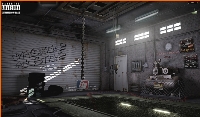











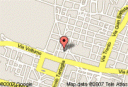
 Scuola di Musica e Canto
Scuola di Musica e Canto Musica Live Brescia
Musica Live Brescia
Hi there, i read your blog occasionally and i own a similar one and
i was just curious if you get a lot of spam responses?
If so how do you reduce it, any plugin or anything you can suggest?
I get so much lately it’s driving me insane so any support is very much appreciated.
Your own write-up has confirmed necessary to us.
It’s really educational and you are clearly quite knowledgeable in
this area. You have exposed my personal face to numerous views on this particular subject together with
interesting and reliable content material.
When some one searches for his required thing, thus he/she wants to be available that in detail,
so that thing is maintained over here.